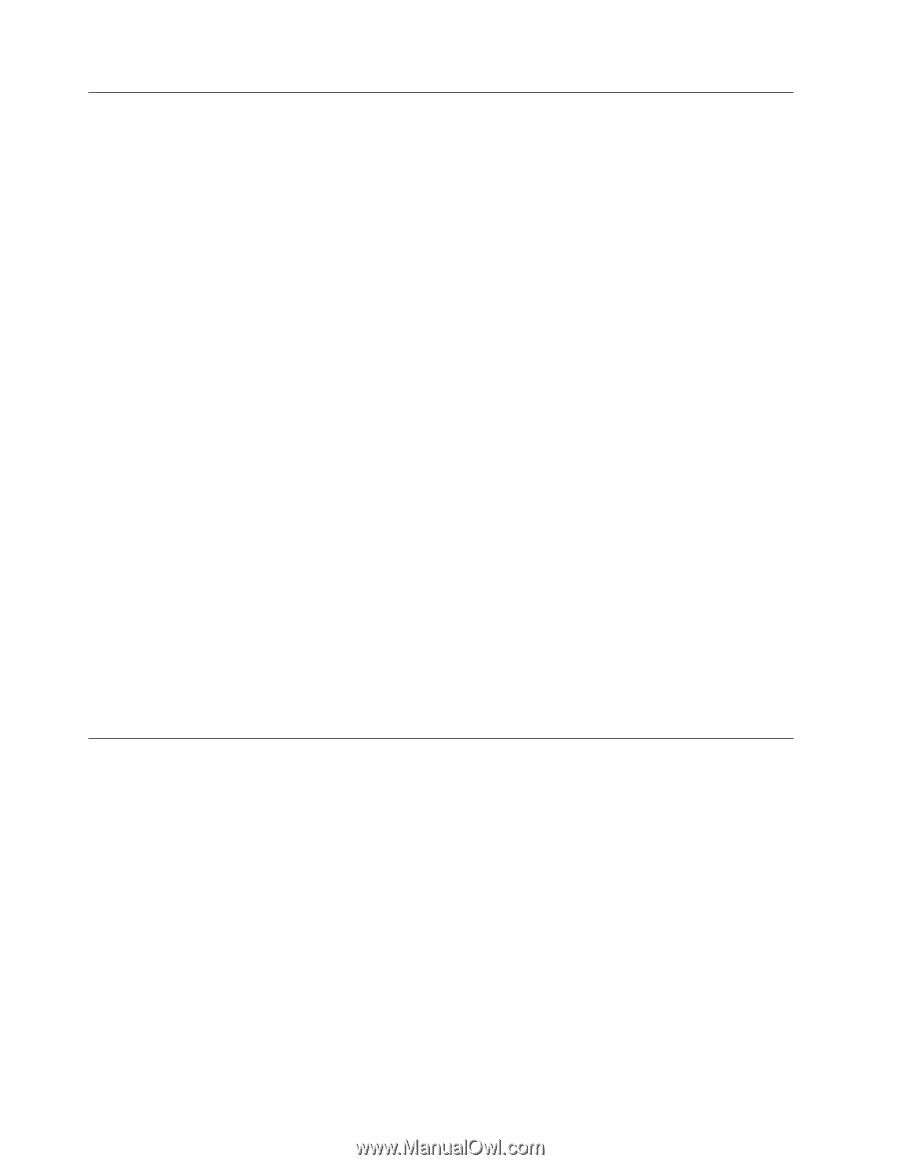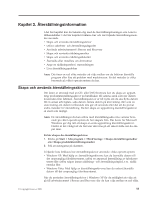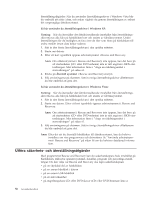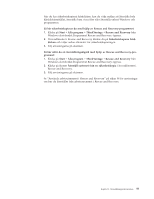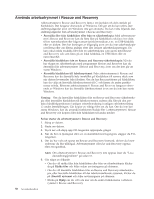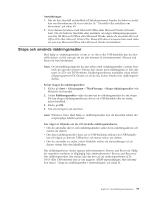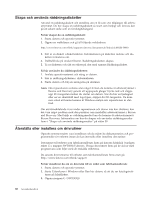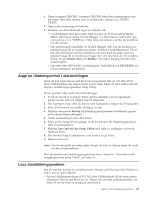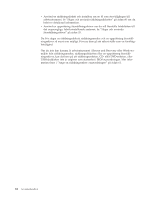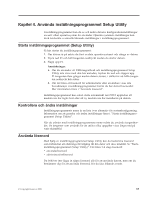Lenovo ThinkCentre A62 (Swedish) User guide - Page 68
Skapa, använda, räddningsdisketter, Återställa, eller, installera, drivrutiner
 |
View all Lenovo ThinkCentre A62 manuals
Add to My Manuals
Save this manual to your list of manuals |
Page 68 highlights
Skapa och använda räddningsdisketter Använd en räddningsdiskett och installera om en fil som styr tillgången till arbetsutrymmet. Du bör skapa en räddningsdiskett så snart som möjligt och förvara den på ett säkert ställe som en försiktighetsåtgärd. Så här skapar du en räddningsdiskett: 1. Starta datorn och operativsystemet. 2. Öppna en webbläsare och gå till följande webbadress: http://www.lenovo.com/think/support/site.wss/document.do?lndocid=MIGR-54483 3. Sätt in en diskett i diskettenheten. Informationen på disketten raderas och disketten formateras om. 4. Dubbelklicka på önskat filnamn. Räddningsdisketten skapas. 5. Ta ut disketten och sätt en etikett på den med namnet Räddningsdiskett. Så här använder du räddningsdisketten: 1. Avsluta operativsystemet och stäng av datorn. 2. Sätt in räddningsdisketten i diskettenheten. 3. Starta datorn och följ anvisningarna på skärmen. Anm: Om reparationen avslutas utan något fel kan du komma åt arbetsutrymmet i Rescue and Recovery genom att upprepade gånger trycka ned och släppa upp F11-tangenten medan du startar om datorn. När du hör en ljudsignal eller ser en skärmbild med logotypen, släpper du F11-tangenten. Du kommer också att kunna komma åt Windows-miljön när reparationen är slutförd. Om ett felmeddelande visas under reparationen och denna inte kan slutföras, kan det vara något problem med den partition som innehåller arbetsutrymmet i Rescue and Recovery. Med hjälp av räddningsmediet kan du komma åt arbetsutrymmet i Rescue Recovery. Information om hur du skapar och använder räddningsmedier finns i "Skapa och använda räddningsmedier" på sidan 59. Återställa eller installera om drivrutiner Operativsystemet måste vara installerat och du måste ha dokumentation och programmedier för enheten innan du kan återställa eller installera drivrutiner. Drivrutiner till enheter som fabriksinstallerats finns på datorns hårddisk (vanligen enhet C) i mappen SWTOOLS\drivers. Övriga drivrutiner finns på de skivor med programvara som följer med de enskilda enheterna. De senaste drivrutinerna till enheter som fabriksinstallerats finns även på: http://www.lenovo.com/think/support Så här installerar du om en drivrutin till en enhet som fabriksinstallerats: 1. Starta datorn och operativsystemet. 2. Starta Utforskaren i Windows eller Den här datorn, så att du ser katalogstruk- turen på hårddisken. 3. Öppna mappen C:\SWTOOLS. 60 Användarhandbok